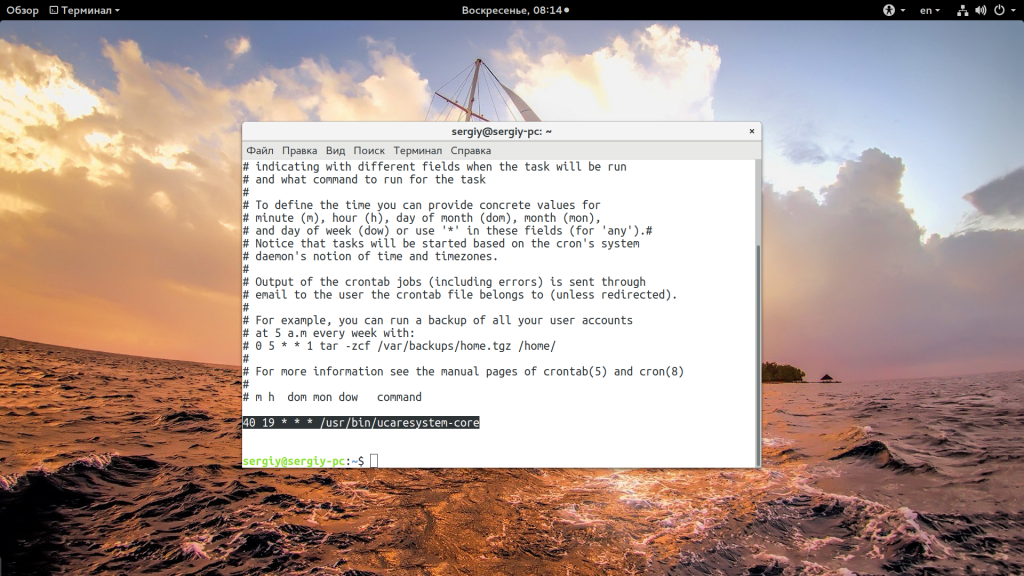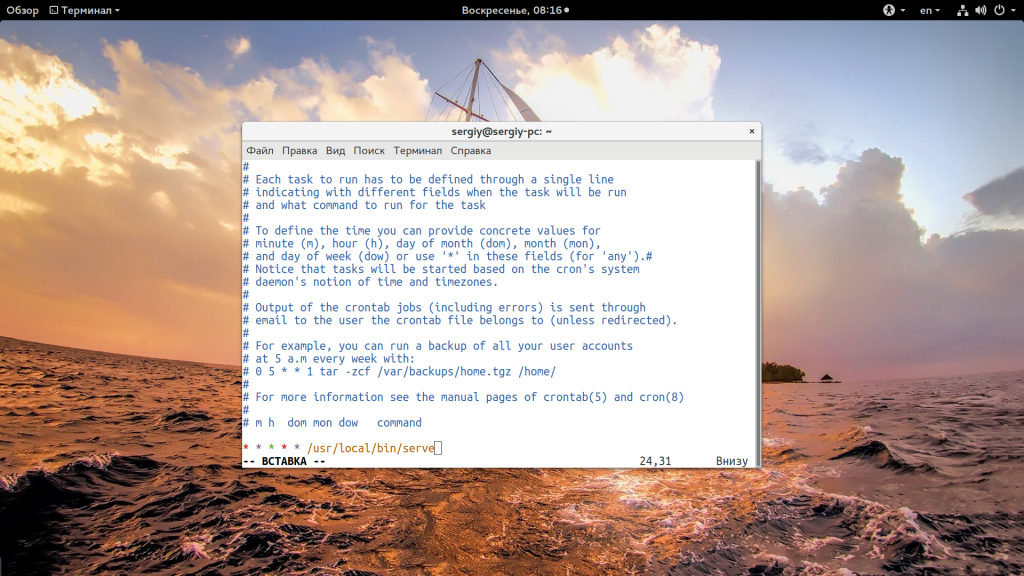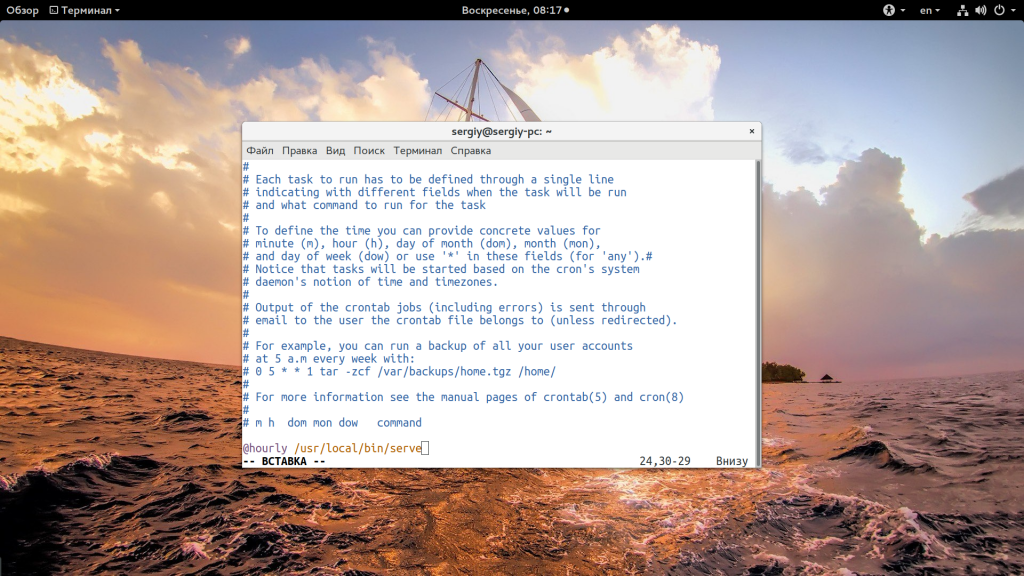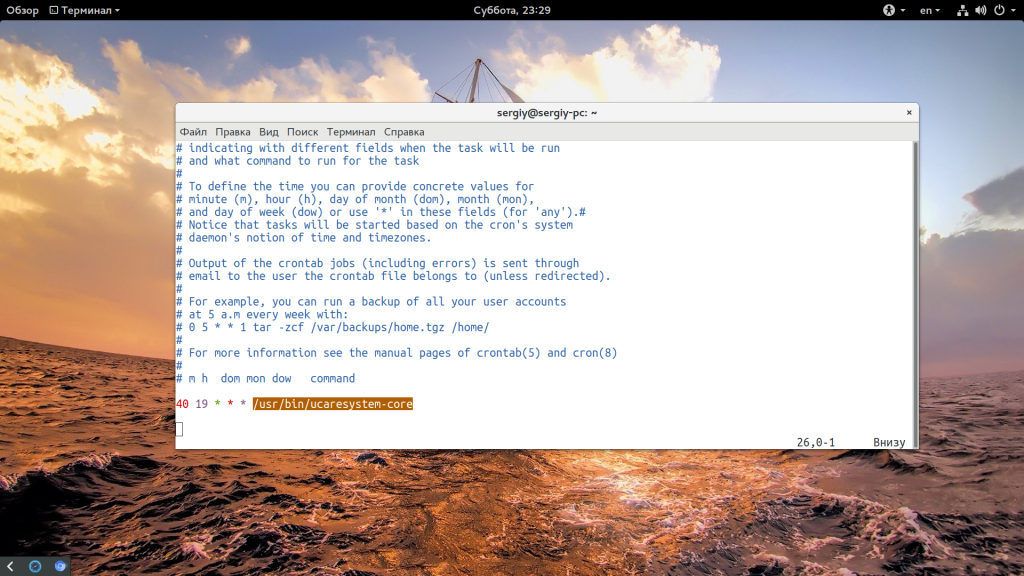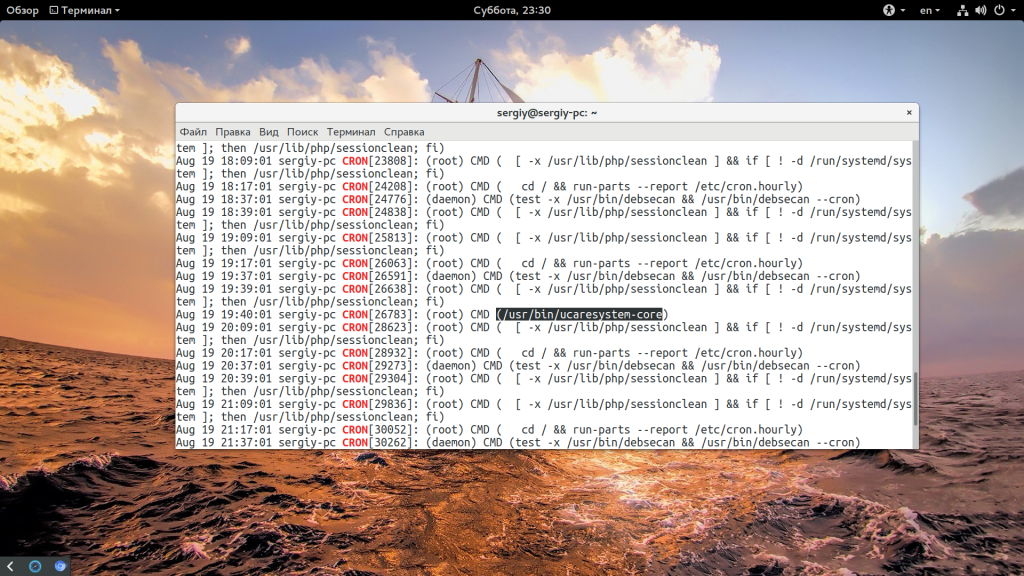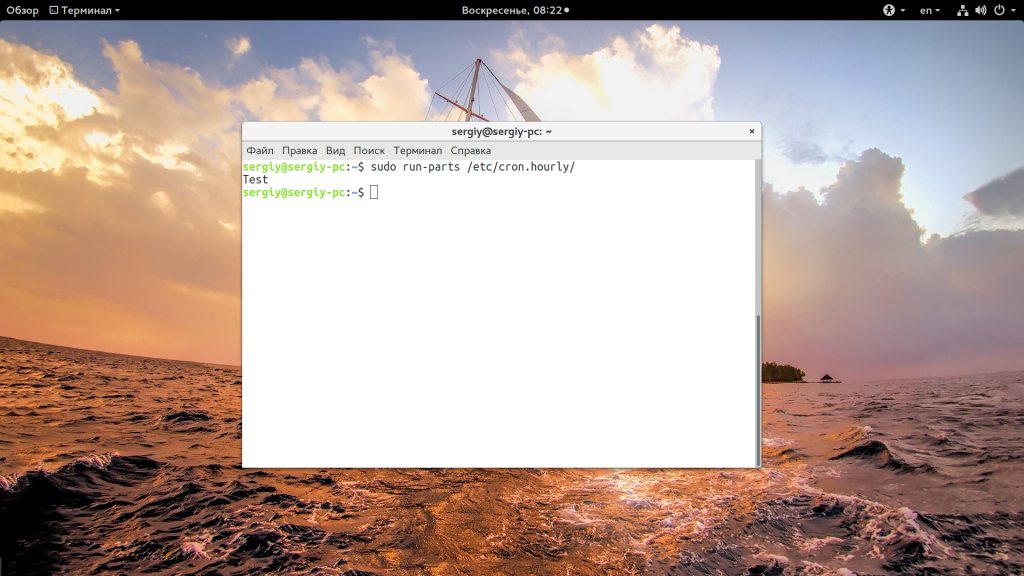Настройка Cron
Системным администраторам, да и обычным пользователям часто приходится автоматизировать различные задачи по обслуживанию и работе с Linux с помощью скриптов. Это очень удобно, вы просто запускаете скрипт, и он делает все что необходимо без вашего вмешательства. Следующий шаг в этом пути — настроить автоматически запуск нужного скрипта в нужное время.
Именно для этих задач в Linux используется системный сервис cron. Это планировщик, который позволяет выполнять нужные вам скрипты раз в час, раз в день, неделю или месяц, а также в любое заданное вами время или через любой интервал. Программа часто используется даже другими службами операционной системы. В этой статье мы рассмотрим как выполняется настройка Cron и разберем основные часто используемые примеры.
Как работает Cron?
Фактически, Cron — это сервис, как и большинство других сервисов Linux, он запускается при старте системы и работает в фоновом режиме. Его основная задача выполнять нужные процессы в нужное время. Существует несколько конфигурационных файлов, из которых он берет информацию о том что и когда нужно выполнять. Сервис открывает файл /etc/crontab, в котором указаны все нужные данные. Часто, в современных дистрибутивах там прописан запуск утилиты run-parts, которая запускает нужные скрипты из следующих папок:
- /etc/cron.minutely — каждую минуту;
- /etc/cron.hourly — каждый час;
- /etc/cron.daily — каждый день;
- /etc/cron.weekly — каждую неделю;
- /etc/cron.monthly — каждый месяц.
В этих папках должны находиться скрипты, которые нужно выполнять с указанным интервалом. Скрипты должны иметь права на выполнение и их имя не должно содержать точки. Это очень сильно облегчает работу с планировщиком для новых пользователей. Также в файле crontab прописан запуск команды anacron, которая работает так же как и cron, только предназначена для задач, которые нужно выполнять раз в длительный период, например, раз в день, неделю, месяц, год.
Она позволяет выполнять их даже если компьютер работает не всегда и время от времени выключается. Дата выполнения задания последний раз записывается в файл /var/spool/anacron, а затем, при следующем запуске anacron проверяет был ли запущен нужный процесс в нужное время, и если нет, то запускает его. Сам же сервис cron больше рассчитан на выполнение задач в течение дня или с точно расписанным временем и датой.
Настройка Cron
Для настройки времени, даты и интервала когда нужно выполнять задание используется специальный синтаксис файла cron и специальная команда. Конечно, вы всегда можете отредактировать файл /etc/crontab, но этого делать не рекомендуется. Вместо этого, есть команда crontab:
Ее всегда желательно выполнять с опцией -e, тогда для редактирования правил будет использован ваш текстовый редактор по умолчанию. Команда открывает вам временный файл, в котором уже представлены все текущие правила cron и вы можете добавить новые. После завершения работы команды cron файл будет обработан и все правила будут добавлены в /var/spool/cron/crontabs/имя_пользователя причем добавленные процессы будут запускаться именно от того пользователя, от которого вы их добавляли.
Поэтому тут нужно быть аккуратным, и если вам нужно выполнять скрипты от рута, то и crontab нужно выполнить от рута, а не от пользователя. Это часто становится причиной проблем.
Синтаксис crontab
Как я уже говорил, время задается особым синтаксисом, давайте рассмотрим синтаксис настройки одной задачи cron:
минута час день месяц день_недели /путь/к/исполняемому/файлу
Нужно сказать, что обязательно нужно писать полный путь к команде, потому что для команд, запускаемых от имени cron переменная среды PATH будет отличаться, и сервис просто не сможет найти вашу команду. Это вторая самая распространенная причина проблем с Cron. Дата и время указываются с помощью цифр или символа ‘*’. Этот символ означает, что нужно выполнять каждый раз, если в первом поле — то каждую минуту и так далее. Ну а теперь перейдем к примерам.
Примеры настройки cron
Сначала можно посмотреть задачи cron для суперпользователя, для этого можно воспользоваться опцией -l:
Вы можете удалить все существующие задачи командой -r:
Давайте предположим, что нам нужно запускать от имени суперпользователя наш скрипт по адресу /usr/local/bin/serve. Какой-нибудь обслуживающий скрипт. Самый простой пример — запускать его каждую минуту:
Далее, усложним, будем запускать каждый час, в нулевую минуту:
Запускаем в нулевую минуту нулевого часа, каждый день, это в 12 ночи:
Если идти так дальше, то можно запускать в первый день каждого месяца:
Можно в любой день, например, 15 числа:
0 0 15 * * /usr/local/bin/serve
В первый день недели первого месяца года, 0 часов 0 минут:
0 0 * 1 0 /usr/local/bin/serve
Или в нулевой день недели каждого месяца:
Вы можете выбрать любую минуту, час и день недели, например, 15.30 во вторник:
30 15 * * 2 /usr/local/bin/serve
Понедельник считается первым днем, воскресенье — это седьмой или нулевой день. Еще можно писать сокращенное название дня недели, например sun — воскресенье:
30 15 * * sun /usr/local/bin/serve
Для того чтобы указать определенный интервал нужно использовать символ «-«, например, каждый час, с семи утра до семи вечера:
0 7-19 * * * /usr/local/bin/serve
Если нужно запустить команду несколько раз, можно использовать разделитель «,». Например, запустим скрипт в 5 и 35 минут пятого (16:05 и 16:35), каждый день:
5,35 16 * * * /usr/local/bin/serve
Вы можете захотеть не указывать отдельно время, а просто указать интервал, с которым нужно запускать скрипт, например, раз в 10 минут. Для этого используется разделитель косая черта — «/»:
Кроме того, для некоторых часто используемых наборов были придуманы переменные, вот они:
- @reboot — при загрузке, только один раз;
- @yearly, @annually — раз год;
- @monthly — раз в месяц;
- @weekly — раз в неделю;
- @daily, @midnight — каждый день;
- @hourly — каждый час.
Например, вот так просто будет выглядеть команда запуска скрипта раз в час:
Если же вы собрались добавить скрипт в одну из папок, то, как я уже говорил, нужно чтобы его имя было без точек и у него были права на выполнение:
sudo vi /etc/corn.daily/backup
Скрипт должен выглядеть подобным образом. Теперь вы знаете как настроить cron, осталось проверить как все работает.
Отладка работы
После того как вы настроили правила, еще хотелось бы проверить работают ли они. Для этого ждем того времени, когда скрипт уже должен быть выполнен и смотрим лог cron. Иногда он находится в /var/log/cron, а иногда пишется в syslog. Например, у меня в crontab есть такая строка:
Она должна выполняться в 19.40 каждый день, теперь смотрим лог:
И видим что в нашем логе она действительно есть и выполняется целиком успешно. Если бы были какие-либо ошибки, то тут же было бы выведено сообщение.
Если нужно проверить скрипт, который находится в одной из специализированных папок, то тут еще проще, просто запустите run-paths, передав ей в параметр нужную папку или даже сам скрипт:
sudo run-paths /etc/cron.daily/
Дальше вы увидите весь вывод, включая вывод скрипта и сможете быстро понять в чем проблема.
Выводы
В этой статье мы рассмотрели как выполняется настройка cron для удобного планирования автоматических задач. Надеюсь, эта информация была полезной для вас.
Обнаружили ошибку в тексте? Сообщите мне об этом. Выделите текст с ошибкой и нажмите Ctrl+Enter.
Как запускать cron чаще, чем раз в минуту при помощи PHP
Классический конфиг — файл с записями cron jobs в операционной системе Linux, выглядит следующим образом:
# ┌───────────── минуты (0 - 59) # │ ┌───────────── часы (0 - 23) # │ │ ┌───────────── день (1 - 31) # │ │ │ ┌───────────── месяц (1 - 12) # │ │ │ │ ┌───────────── день недели (0 - 6) # │ │ │ │ │ # * * * * *
Первые пять параметров означают время выполнения этой задачи, а шестой — сама команда, которую необходимо запустить. Параметры времени — это: минуты, часы, дни, месяцы и день недели. Причем все числа должны быть представлены в виде целых чисел либо в виде специального синтаксиса.
В итоге, минимально возможный интервал запуска команды — это один раз в минуту.
Для многих задач выполнение команды нужно намного чаще, например раз в 10 секунд. Для некоторых задач по автоматизации бизнес процессов максимально допустимая задержка часто составляет не более чем 1-1.5 секунды.
Разумеется, классический cron для этого не подходит — его нужно усовершенствовать.
Ниже представлена пошаговая реализация по созданию дополнительного функционала (на языке PHP) к классическому cron на Linux с применением дополнительной защиты от повторного запуска процессов.
Постановка задачи и настройка cron
Для примера будем использовать следующую задачу:
- Во фронт-энде пользователь может инициировать выполнение какой-то сложной задачи путем нажатия кнопки «Запуск»;
- Бек-энд после записи новой строки в базу данных сообщает пользователю подтверждение;
- Через cron мы будем «отслеживать» такие новые задачи и выполнять их максимально быстро, чтобы пользователь получил результат не через минуту, а моментально*.
Итак, cron настроим в его максимальном виде, т.е. раз в минуту:
* * * * * /usr/bin/php -q /run.php > /dev/null 2>&1 #/usr/bin/php - путь до установленного PHP на сервере (может отличаться в зависимости от версии ОС) #/run.php - путь к PHP файлу на сервере #> /dev/null 2>&1 - означает, что мы не будем записывать или логировать выходящую информацию из файла run.php Выполнение одного цикла
Изначально следует определиться, с какой частотой мы будем запрашивать новые задачи в базе данных — в зависимости от этого будет меняться количество циклов и логический сон (функция sleep )
В текущем примере используется шаг равный 10 секундам. Следовательно количество циклов 60 / 10 = 6. Итого, общий код выглядит следующим образом:
for ($cycle = 1; $cycle > sleep(10); #остановка выполнения скрипта, или "сон" на 10 секунд > Уточнение: в данном примере используется шаг равный 10 секундам, который может обеспечить минимальный интервал выполнения скрипта один раз в 10 секунд. Соответственно, для более частого выполнения следует изменить количество циклов и «время на сон».
Как избежать повторного выполнения задачи
В представленном виде есть одна неопределенность, а именно — повторное выполнение задачи в случае, если она уже начата. Это становится особенно актуально, если задача «сложная» и требует несколько секунд на ее реализацию.
Таким образом создается проблема повторного выполнения:
- Функция solve_one_task() уже запущена, но еще не завершила свою работу;
- Следовательно, в базе данных до сих пор задача отмечена как невыполненная;
- Следующий цикл опять получит эту задачу и запустит функцию solve_one_task() еще раз, с этой же самой задачей.
Но мы не будем нагружать базу данных: исходя из моего тестирования, MYSQL может принять запрос, но обработать его не сразу. Различие даже в 0.5 секунд может привести к повторному выполнению — что категорически не подходит.
Также в данном случае речь идет всего лишь про статусы задач, поэтому лучше будем использовать файловую систему сервера.
Основная модель проверки строится при помощи flock — функции, которая ставит и снимает блокировку с файла.
В исполнении PHP работу функции можно представить следующим образом:
$lock_file_abs = 'file'; #путь к файлу $fp = fopen($lock_file_abs,"w+"); #открываем возможность чтения файла if (flock($fp, LOCK_EX | LOCK_NB)) < #проверка, не заблокирован ли файл solve_one_task($one_task); #функция обработки задачи flock($fp, LOCK_UN); #снимаем блокировку с файла, потому что обработка задачи завершена >else < #значит, что файл заблокирован, т.е. на данный момент задача все еще обрабатывается >fclose($fp); #закрываем возможность чтения файла unlink($lock_file_abs); #удаляем файл, если это возможно Результат
Общий вид всего цикла выглядит следующим образом:
for ($cycle = 1; $cycle else < #не можем запускать обработку задачи >fclose($fp); unlink($lock_file_abs); > > sleep(10); > Таким образом, подобный алгоритм позволяет запускать цикличное выполнение обработки задач и не беспокоится, что задача будет обработана более одного раза.
И теперь достаточно просто запускать этот код через cron каждую минуту, а он в свою очередь, будет запускать более мелкие циклы уже внутри себя.